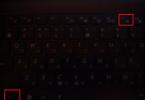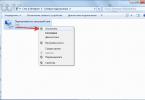Pirms šī ieraksta rakstīšanas notika informācijas vākšana pa daļām un daudzas stundas, meklējot gan krievu, gan angļu valodas resursus internetā, meklējot salīdzinoši vienkāršus veidus, kā ieviest datora bezdiska palaišanu.
Šīs problēmas izpētes priekšnoteikums bija datora klātbūtne tīklā ar neveiksmīgu diskdzini. Šajā datorā bija nepieciešams palaist “pilnvērtīgu” 64 bitu Windows 7 operētājsistēmu, neizmantojot Linux serveri, aprobežojoties tikai ar lokālajā tīklā pieejamajām Windows sistēmām. Šajā ziņā piedāvātie programmatūras produkti tiek izplatīti bez maksas un var darboties gan servera, gan lietotāja Windows versijās.
Saruna būs par brīnišķīgo iSCSI tehnoloģiju un to, kā mēs varam to izmantot, lai palaistu caur lokālo tīklu, lai ietaupītu uz jauna diska aprīkojuma iegādes izmaksām. Mēģināšu aprakstīt visu konfigurācijas procesu vispieejamākajā valodā gan iesācējiem administratoriem, gan neizglītotiem lietotājiem.
Lai saprastu, kas notiek, definēsim nelielu terminoloģiju:
- iSCSI (Internet Small Computer System Interface) ir protokols, kura pamatā ir TCP/IP un ir paredzēts, lai izveidotu mijiedarbību un pārvaldītu uzglabāšanas sistēmas, serverus un klientus;
- iSCSI Target: (iSCSI Target) - programma vai aparatūras kontrolleris (HBA), kas emulē disku un izpilda iSCSI pieprasījumus;
- iSCSI iniciators: (iSCSI Initiator) ir klienta programma vai aparatūras kontrolleris, kas mijiedarbojas ar iSCSI mērķi;
- IQN: (iSCSI Qualified Name) — iSCSI mērķa vai iSCSI iniciatora unikāls identifikators (nosaukums);
- LUN: (Loģiskās vienības numurs) - bloķējiet ierīces adresi diapazonā no 0 līdz 127;
- DHCP (Dynamic Host Configuration Protocol) ir tīkla protokols, kas ļauj datoriem automātiski iegūt IP adresi un citus parametrus, kas nepieciešami darbam TCP/IP tīklā;
- TFTP (Trivial File Transfer Protocol) galvenokārt tiek izmantots bezdiska darbstaciju sākotnējai sāknēšanai.
Ievads
Mūsdienu operētājsistēmas Windows 7, Windows Server 2008 un visas vecākas var tieši izveidot savienojumu ar iSCSI mērķi. Vienīgā problēma ir, kā inicializēt attālās bloķēšanas ierīci, ieslēdzot datoru.Atcerēsimies, ka gandrīz visas mūsdienu tīkla kartes var sāknēt, izmantojot PXE tehnoloģiju. Bet galvenokārt tikai dārgas serveru tīkla kartes, piemēram, Intel, ir draudzīgas ar iSCSI. Tomēr ir vismaz divi atvērtā pirmkoda projekti, gPXE un iPXE, kas ļauj iSCSI ierīcēm izveidot savienojumu, kad dators tiek palaists. Pēdējais, starp citu, ir pirmā dakša ar nedaudz pārveidotu kļūdu izvades sistēmu un papildu iespējām.
Ir daudzi veidi, kā sāknēt, izmantojot gPXE un iPXE. Šajā rakstā mēs apskatīsim sāknēšanu, izmantojot iPXE, un nepieciešamo skriptu pievienošanu sāknēšanas procesa laikā.
Secinājums ir šāds: kad dators startē, tīkla karte saņem nepieciešamos iestatījumus caur DHCP serveri un ielādē PXELINUX. Tālāk PXELINUX sāknēšanas ielādētājs savieno nepieciešamo skriptu un ielādē iPXE, kas savukārt darbojas kā iSCSI iniciators un nodod vadību uz disku. Kamēr blokierīce nav inicializēta, failu pārsūtīšanu tīklā nodrošina TFTP protokols.
Kāpēc mēs lejupielādējam PXELINUX?
Daži var jautāt - kāpēc lejupielādēt PXELINUX? Pirmkārt, izmantojot PXELINUX, iPXE sāknēšanas ielādētājs saņem nepieciešamo skriptu, lai inicializētu nepieciešamo iSCSI mērķi. Otrkārt, lai jūs varētu izveidot ērtu izvēlni ar dažādu ielādes opciju izvēli. Treškārt, ja tīklā ir vairākas bezdiska darbstacijas, tad katram datoram ir jāpievienojas “savam” iSCSI diskam un nav piekļuves “svešajiem” diskiem, kas nozīmē, ka tie ir kaut kā jāatdala viens no otra, piemēram, pēc MAC adresēm. Šiem nolūkiem tiks izmantota divpakāpju sāknēšana, izmantojot PXELINUX.
Bet vispirms vispirms. Sāksim ar nepieciešamās programmatūras instalēšanu un konfigurēšanu Windows sistēmā, lai ieviestu DHCP, TFTP un iSCSI Target. Lai to izdarītu, es izmantoju bezmaksas programmatūru Tftpd32 un StarWind Virtual SAN. Programma Tftpd32 tiek izmantota gan kā DHCP serveris, gan kā TFTP serveris, un StarWind Virtual SAN attiecīgi tiks izmantots kā iSCSI mērķis. Šīs programmas varat lejupielādēt izstrādātāju vietnē, kuru saites ir norādītas viņu nosaukumos. Lai lejupielādētu StarWind Virtual SAN programmu, mājaslapā būs jāizvēlas programmas Bezmaksas versija un jāveic reģistrācijas process, norādot savu korporatīvo pasta adresi. Uz jūsu e-pasta adresi tiks nosūtīta licences atslēga un saite pašas programmas lejupielādei.
Programmas Tftpd32 iestatīšana
Šī programma ir diezgan vienkārša un intuitīva, tāpēc es sniegšu tikai manu iestatījumu ekrānuzņēmumus:
Cilnē “GLOBAL” man ir atzīmēti TFTP servera, Syslog Server un DHCP servera pakalpojumi. Cilnes TFTP laukā Base Directory ir norādīts punkts, kas nozīmē, ka mape, kurā ir instalēta pati programma Tftpd32, tiks izmantota kā saknes direktorijs. Cilnes DHCP laukā Boot File ir norādīts lejupielādētā faila nosaukums, kuru mēs vēlāk apskatīsim PXELINUX iestatījumos. Cilnē SYSLOG iestatījumi nav nepieciešami.
iSCSI mērķis. StarWind Virtual SAN programmas iestatīšana
Instalēšanas laikā programma neprasa nekādus iestatījumus, vienīgais, ko tā var darīt, ir papildus palaist .NET Framework 4 instalēšanu, ja tā vēl nav instalēta sistēmā. Pēc instalēšanas programma sāk savus pakalpojumus un ir nekavējoties gatava darbam. Pārvaldībai darbvirsmā tiek izveidots StarWind Management Console saīsne.Atveriet StarWind pārvaldības konsoli, noklikšķiniet uz pogas Pievienot serveri un izveidojiet jaunu serveri ar IP adresi 192.168.0.1. Var izdzēst noklusējuma serveri ar IP adresi 127.0.0.1.
Pēc tam atlasiet mūsu izveidoto serveri un noklikšķiniet uz saites Pievienot mērķi. Parādītajā logā mēs varam norādīt mērķa IQN nosaukumu, aktivizējot izvēles rūtiņu Mērķa nosaukums. Jo īpaši es norādīju iqn.2014-11.home:win7-64bit.
Pēc tam atlasiet mūsu izveidoto mērķi un noklikšķiniet uz saites Pievienot ierīci.
Parādītajā logā atlasiet Hard Disk Device (Cietā diska ierīce), pēc tam atlasiet Virtual Disk, norādiet izveidojamā diska atrašanās vietu un izmēru, iestatiet skaļuma un kešatmiņas parametrus un izveidojiet diska ierīci, noklikšķinot uz pogas Izveidot.
Rezultātā mēs iegūstam konfigurētu un lietošanai gatavu iSCSI mērķi, kas izskatās šādi:

Ja nepieciešams, varam izveidot vajadzīgo skaitu iSCSI Targets un katram no tiem pieslēgt nepieciešamo iSCSI disku skaitu. Un arī nodrošiniet piekļuvi iSCSI mērķiem, izmantojot CHAP klienta autentifikāciju, noklikšķinot uz saites Pievienot atļauju.
PXELINUX iestatīšana
PXELINUX ir iekļauts syslinux programmatūras pakotnē. Tāpēc dodieties uz vietni www.syslinux.org/wiki/index.php/Download, noklikšķiniet uz saites Lejupielādēt un lejupielādējiet zip arhīvu ar syslinux ielādēju komplektu. Atveriet lejupielādēto arhīva failu un izpakojiet failus pxelinux.0 no galvenā direktorija un menu.c32 no direktorijas com32/menu. Fails pxelinux.0 ir sāknēšanas ielādētājs, ko DHCP serveris pārsūta uz klienta datoru, un fails menu.c32 ir atbildīgs par sāknēšanas izvēlnes izveidi. Ievietojiet neizpakotos failus mapē, kurā ir instalēta programma Tftpd32 (kur TFTP iestatījumu laukā Base Directory ir norādīts ceļš).Programmas mapē Tftpd32 izveidojiet apakšmapi pxelinux.cfg un tajā izveidojiet noklusējuma failu ar šādu saturu:
noklusējuma izvēlne.c32
gfxmenu / erdpxe
uzvedne 0
IZVĒLNES NOSAUKUMS Sāknēšanas izvēlne (atlasiet sāknējamo OS)
IZVĒLNE AUTOMĀTISKĀS SĀKNĒŠANAS Windows 7 64 bitu # sekundes laikā
TAIMS 50
KOPĒJAIS LAIKS 3000
LABEL Windows 7 64bit
IZVĒLNE NOKLUSĒJUMS
KODOLS IPXE.KRN
INITRD win7.ipxe
Es domāju, ka nav nepieciešams rakstīt detalizētu komentāru par šo failu, apskatīsim tikai pēdējās divas rindiņas:
KODULIS IPXE.KRN — norāda ielādējamo iPXE kodolu.
INITRD win7.ipxe — norāda uz skripta failu ar iPXE parametriem
Norādītie PXELINUX iestatījumi ir pilnīgi pietiekami, lai izmantotu noklusējuma konfigurāciju, un jūs varat turpināt iPXE konfigurāciju, tāpēc es nolēmu noņemt atlikušo teksta daļu kā spoileri.
Atsevišķas sāknēšanas izvēlnes izveide katram datoram
Ja tīklā ir vairākas bezdiska darbstacijas un mēs vēlamies, lai katram datoram būtu piekļuve tikai savam iSCSI diskam, nevis citu cilvēku diskiem, tad mums būs jāizveido vairāki faili ar sāknēšanas izvēlni katram datoram.
Saņemot konfigurācijas failu no TFTP servera, klients meklē sev piemērotu šādā secībā:
pxelinux.cfg/01-88-99-aa-bb-cc-dd
pxelinux.cfg/C0A800FE
pxelinux.cfg/C0A800F
pxelinux.cfg/C0A800
pxelinux.cfg/C0A80
pxelinux.cfg/C0A8
pxelinux.cfg/C0A
pxelinux.cfg/C0
pxelinux.cfg/C
Un ja nav nekā piemērota -
pxelinux.cfg/default
Šeit pxelinux.cfg ir pati mape ar konfigurācijas failiem.
01-88-99-aa-bb-cc-dd — fails ar nosaukumu klienta MAC adrese, ar mazajiem burtiem, atdalīts ar domuzīmi, ar prefiksu 01-.
Attiecīgi katrai bezdiska darbstacijai mums ir jāieraksta “savu” sāknēšanas izvēlne un jāievieto mapē pxelinux.cfg ar faila nosaukumu. 01-mac adrese klients ar mazajiem burtiem. Šo failu saturs var atšķirties, piemēram, tikai pēdējā rindā INITRD win7.ipxe.
iSCSI iniciators. IPXE iestatīšana
Tātad, tālāk mēs ejam uz vietni ipxe.org/download un lejupielādējam iPXE ielādēja ISO attēlu. No lejupielādētā ISO attēla izņemiet IPXE.KRN failu un saglabājiet to programmas mapē Tftpd32.Tajā pašā mapē mēs izveidojam failu win7.ipxe ar šādu saturu:
#!ipxe
dhcp net0
iestatīt Keep-san 1
#Pieslēgties
sanboot iscsi:192.168.0.1::::iqn.2014-11.home:win7-64bit
Šī skripta dhcp net0 rinda norāda, ka ir jāiegūst iestatījumi, izmantojot tīkla DHCP serveri.
Rindas kopa keep-san 1 norāda, ka savienojums ar iSCSI Target ir jāsaglabā pat tad, ja sāknēšana no šīs ierīces neizdodas (šis parametrs ir nepieciešams, ja operētājsistēma jāinstalē no CD/DVD diskdziņiem).
Ja CHAP klienta autentifikācija ir konfigurēta iSCSI Target, jums ir jāatmet komentārs no #login rindas, kurā tiks parādīta veidlapa jūsu pieteikumvārda un paroles ievadīšanai.
Pēdējā rinda tieši savieno norādīto iSCSI Target, inicializē attālo disku un pārsūta turpmāko sāknēšanas procesu uz šo ierīci. Savienojuma sintakse būs šāda iscsi:<Айпи iSCSI target>:::::
Papildu vienumu pievienošana sāknēšanas izvēlnei
Ja vēlamies pievienot sāknēšanas izvēlnei vēl vienu vienumu, piemēram, lai palaistu operētājsistēmu Windws 8.1, tad StarWind Virtual SAN izveidojam jaunu Target, kas norāda IQN mērķi iqn.2014-11.home:windows8.1, pievienojiet jaunu iSCSI diska ierīci un pēc tam failā pxelinux.cfg/default pievienojam, piemēram, šādas rindas:
LABEL Windows 8.1
KODOLS IPXE.KRN
INITRD win8.1.ipxe
Windows 7 OS instalēšana
Pirms sākat instalēt sistēmu Windows 7 bezdiska stacijā, atveriet tās BIOS un konfigurējiet sāknēšanas ierīču aptaujas secību, kā norādīts tālāk.1) Cietais disks
2) Tīkls
3) CD/DVD
4) citas ierīces
Ja datorā ir instalēts cietais disks, ieteicams to atspējot Windows instalēšanas laikā, lai dators nemēģinātu no tā palaist.
Pirmā lieta, kas mums jāredz, ir tas, ka sākas PXE sāknēšana. Ja tas nenotiek, vēlreiz atveriet BIOS un ļaujiet datoram palaist, izmantojot tīkla adapteri.

Pēc tam ekrānā parādīsies PXELINUX sāknēšanas izvēlne. Ja tas nenotiek, pārbaudiet, vai otrā datorā darbojas programma Tftpd32, vai tā ir pareizi konfigurēta un vai ugunsmūri, antivīrusi vai citas programmas nebloķē tās darbību.

Pēc vajadzīgā PXELINUX sāknēšanas izvēlnes vienuma atlasīšanas mums vajadzētu redzēt iPXE palaišanu.
IPXE inicializācijas procesa laikā vajadzētu mirgot šādiem ziņojumiem:
Reģistrēts kā BIOS diskdzinis 0x80
Sāknēšana no BIOS diska 0x80
Tas nozīmē, ka dators ir veiksmīgi izveidojis savienojumu ar iSCSi disku.

Pēc tam mēs redzēsim sāknēšanas kļūdu, izmantojot iSCSi disku, un pēc tam dators turpinās aptaujas nākamo sāknēšanas ierīci un sāks Windows 7 instalēšanu no CD/DVD diskdziņa. Šajā gadījumā savienojums ar iSCSi disku paliks aktīvs - par to ir atbildīga skriptā norādītā iestatītā Keep-san 1 rinda.
Tiem, kuri nevar instalēt Windows no CD/DVD diskdziņa
Dažu datoru BIOS pēc neveiksmīga mēģinājuma palaist no iPXE aptur startēšanas procesu. Attiecīgi Windows instalēšanas programma netiks ielādēta tālāk no CD/DVD diskdziņa. Šāda rīcība ir novērota, piemēram, Hewlett-Packard klēpjdatoros. Šādos gadījumos palīdz sāknēšana, izmantojot gPXE. Priekš šī:
1) atveriet vietnes lapu rom-o-matic.net/gpxe/gpxe-git/gpxe.git/contrib/rom-o-matic/build.php,
2) laukā Izvades formāta izvēle atlasiet vienumu PXE sāknēšanas ielādētājs saglabāt (.kpxe),
3) zemākajā iegultā skripta laukā ievadiet trīs mūsu skripta rindiņas:
dhcp net0
iestatīt Keep-san 1
sanboot iscsi:192.168.0.1::::iqn.2014-11.home:win7-64bit
4) saglabājiet gPXE sāknēšanas programmu mapē Tftpd32 un laukā Boot File ievadiet faila nosaukumu DHCP serverī,
5) instalējiet Windows OS un ierakstiet DHCP servera faila pxelinux.0 nosaukumu laukā Boot File.

Windows instalēšanas procesa laikā diska ierīces atlases posmā mums vajadzētu redzēt pievienoto iSCSi disku. Ja iSCSi disks nav sarakstā, tas nozīmē, ka Windows instalēšanas programma nevarēja automātiski instalēt tīkla kartei nepieciešamos draiverus. Šādā gadījumā lejupielādējiet nepieciešamos tīkla kartes draiverus no izstrādātāja vietnes un pievienojiet tos Windows instalēšanas programmai. Pēc tam sarakstā jāparādās iSCSi diskam.
Ja tiek parādīts ziņojums, ka Windows nevar instalēt atlasītajā diskdzinī
Dažreiz diska ierīces atlases posmā var tikt parādīts ziņojums par Windows instalēšanas neiespējamību izvēlētajā diskā un pieprasījums pārbaudīt, vai šī diska kontrolleris ir iekļauts BIOS.
Šādā gadījumā vispirms pārbaudiet sāknēšanas ierīces aptaujas secību BIOS. Cietajam diskam jābūt pirmajā pozīcijā, pat ja datorā nav instalēts fiziskais diskdzinis.
Ja problēma joprojām pastāv, mēģiniet ieslēgt/izslēgt SATA kontrolleri BIOS, mainot tā darbības režīmu IDE, ACHI vai instalēšanas laikā pievienojiet īstu disku, bet instalējiet uz iSCSI diska.

Pēc diska ierīces izvēles sāksies Windows 7 instalēšana. Nevajadzētu rasties turpmākām grūtībām. Pēc instalēšanas mēs iegūstam “pilnvērtīgu” Windows 7 operētājsistēmu, kas darbojas iSCSI diskā.

Windows OS instalēšana (alternatīva metode)
Es nezinu par kādu, bet man personīgi nešķiet ērti ierakstīt DVD disku katram Windows instalācijas attēlam.Man labāk patīk izpakot instalācijas diska saturu un palaist Windows instalāciju no cietā diska. Turklāt operētājsistēma tiek instalēta ātrāk no cietā diska.
Es sniegšu piemēru, izmantojot standarta bootmgr boot loader, kas pieejams jebkurā Windows instalācijas izplatīšanā.
Šī metode ir piemērota arī Windows instalēšanai no vietējiem cietajiem diskiem.
Īsāk sakot, mēs izveidojam nelielu “aktīvu” nodalījumu iSCSI diskā, nokopējam tur Windows instalācijas diska saturu un pēc tam konfigurējam MBR palaišanai no Windows instalēšanas diska. Sīkāka informācija zem spoilera.
Alternatīva metode Windows OS instalēšanai
Tātad, atveram vadības paneli — Administrēšana — iSCSI Initiator strādājošā Windows sistēmā.
Tiek parādīts logs “Properties: iSCSI Initiator”.

Dodieties uz cilni "Noteikšana" un noklikšķiniet uz pogas "Noteikt portālu...".
Atvērtajā logā ievadiet mūsu iSCSI mērķa IP adresi - 192.168.0.1 un noklikšķiniet uz Labi.
Pēc tam dodieties atpakaļ uz cilni “Objektu beigas” un skatiet visus mērķus ar IQN identifikatoriem.
Sarakstā atlasiet vajadzīgo mērķi un noklikšķiniet uz pogas "Savienot".
Tiks atvērts cits logs, kurā būs nepieciešams mūsu apstiprinājums, kurā mēs arī noklikšķiniet uz Labi.
Ja atvērtajā logā atstāsiet izvēles rūtiņu “Pievienot šo savienojumu vēlamo mērķu sarakstam”, norādītais mērķis automātiski izveidos savienojumu ar sistēmu ikreiz, kad tas sāks darboties.
Atveriet datora pārvaldības papildprogrammu un dodieties uz cilni Disk Management. Šeit mēs redzēsim, ka mūsu sistēmā ir parādījusies cita diska ierīce. Šajā diskā mēs izveidojam “Galveno nodalījumu”, norādot diska izmēru, kas ir nedaudz lielāks par mūsu instalācijas attēla izmēru. Tālāk mēs to formatējam NTFS failu sistēmai, pievienojam jebkuru diska burtu un padarām nodalījumu “aktīvu”.
Atveriet nepieciešamo instalācijas diska attēlu, izmantojot UltraISO vai WinRar, un izsaiņojiet attēla saturu diska nodalījumā, kas izveidots iepriekšējā darbībā. Svarīgi, lai pēc izpakošanas diskā būtu palicis vismaz 100 MB brīvas vietas (operētājsistēmai Windows 8 ieteicama 350 MB brīvas vietas). Ja nav pietiekami daudz brīvas vietas, paplašiniet atlasīto nodalījumu diska pārvaldības papildprogrammā.
Pēc tam mēs lejupielādējam programmu BOOTICE no interneta un palaižam to (es nesniegšu saites, jūs to varat atrast bez grūtībām).
Programmā nolaižamajā sarakstā atlasiet mums nepieciešamo disku. Manā gadījumā HD6:


Šajā logā atlasiet pēdējo vienumu “Windows NT 5.x / 6.x MBR” un noklikšķiniet uz pogas “Install/Config”.
Disks tiks konfigurēts ar MBR, kas ielādē standarta bootmgr bootloader no aktīvā diska nodalījuma.
Bet apsvērsim vēl vienu punktu. Ja vēlamies padarīt šo sadaļu paslēptu no lietotājiem un nepieejamu operētājsistēmai, palaidiet komandrindu kā administrators un ierakstiet šādas komandas:
Diskpart
Saraksta disks
Sel disks x (X vietā mēs aizstājam vajadzīgā diska numuru, kura sarakstu parāda iepriekšējā komanda)
Sel part 1 (ja nepieciešams, nodalījumu sarakstu var apskatīt, izmantojot komandu List part)
Noņemt
Iestatīt id=27
Pēc tam šis diska nodalījums kļūs tehnoloģisks un slēpts. Vairs nav iespējams šim nodalījumam piešķirt diska burtu un pievienot to strādājošai sistēmai, taču Windows var bez problēmām instalēt no šī nodalījuma.
Jūs iegūsit kaut ko līdzīgu atkopšanas nodalījumam)
Es ceru, ka šis raksts jums būs noderīgs. Veiksmi visiem!
iSCSI(Internet Small Computer System Interface) ir protokols, kas ļauj tīklā pārsūtīt SCSI komandas. iSCSI parasti tiek ieviests Storage Area Network (SAN) masīviem, lai ļautu serveriem piekļūt lielam diska vietas daudzumam. iSCSI protokols klientus uzskata par iniciatoriem un iSCSI serverus par mērķiem.
Ubuntu serveri var konfigurēt kā iSCSI iniciatoru vai kā mērķi (serveri). Šajā rokasgrāmatā ir aprakstītas komandas un konfigurācijas opcijas iSCSI iniciatora instalēšanai. Tas pieņem, ka jūsu tīklā ir iSCSI ierīce un jums ir nepieciešamās tiesības, lai ar to izveidotu savienojumu. Norādījumi iSCSI ierīču iestatīšanai ir ļoti atšķirīgi atkarībā no ražotāja, tāpēc skatiet ražotāja dokumentāciju, lai konfigurētu savu konkrēto iSCSI ierīci.
iSCSI iniciatora instalēšana
Lai konfigurētu Ubuntu serveri kā iSCSI iniciatoru, instalējiet pakotni open-iscsi. Ievadiet terminālī:
Sudo apt-get install open-iscsi
iSCSI iniciatora iestatīšana
Vienreiz iepakojums open-iscsi instalēta, rediģējiet /etc/iscsi/iscsid.conf, mainot šo:
Node.startup = automātiska
Izmantojot utilītu, varat noteikt, kuri mērķi jums ir pieejami iscsiadm. Terminālī ievadiet šādu komandu:
Sudo iscsiadm -m atklājums -t st -p 192.168.0.10
-m: definē režīmu, kurā darbojas iscsiadm.
-t: norāda meklēšanas veidu.
-lpp: opcija, kas norāda mērķa IP adresi.
Piemērā aizstājiet 192.168.0.10 ar sava objekta IP adresi tīklā.
Ja mērķis ir pieejams, jūs redzēsit līdzīgu izvadi:
192.168.0.10:3260.1 iqn.1992-05.com.emc:sl7b92030000520000-2
Iqn numurs un IP adrese lielā mērā būs atkarīgi no jūsu aprīkojuma.
Tagad varat izveidot savienojumu ar iSCSI serveri, un atkarībā no tā iestatījumiem, iespējams, būs jāievada lietotāja konta akreditācijas dati. Savienojuma izveide ar iSCSI resursdatoru:
Sudo iscsiadm -m node --login
Pārliecinieties, vai jaunais disks ir noteikts, izmantojot dmesg:
Dmesg | grep sd [ 4.322384] sd 2:0:0:0: pievienots scsi vispārīgs sg1 tips 0 [ 4.322797] sd 2:0:0:0: 41943040 512 baitu loģiskie bloki: (21,4 GB) 20.43 GB/20.43 GB. 2:0:0:0: rakstīšanas aizsardzība ir izslēgta [ 4.322846] sd 2:0:0:0: Mode Sense: 03 00 00 00 [ 4.322896] sd 2:0:0:0: Kešatmiņas dati nav pieejami [ 4.322899] sd 2:0:0:0: Pieņemot, ka diska kešatmiņa: rakstiet caur [ 4.323230] sd 2:0:0:0: Kešatmiņas dati nav pieejami [ 4.323233] sd 2:0:0:0: Pieņemot, ka diska kešatmiņa: rakstiet caur [ 4.325312] sda: sda1 sda2< sda5 >[ 4.325729] sd 2:0:0:0: Kešatmiņas dati nav pieejami [ 4.325732] sd 2:0:0:0: Pieņemot, ka diska kešatmiņa: rakstīt caur [ 4.325735] sd 2:0:0:0: pievienots SCSI disks [924865. ] sd 4:0:0:3: pievienots scsi generic sg3 type 0 [2486.952093] sd 4:0:0:3: 1126400000 512 baitu loģiskie bloki: (576 GB/537 GiB) [2486.952093]:5:4195.9s 0:3: rakstīšanas aizsardzība ir izslēgta [ 2486.954200] sd 4:0:0:3: Mode Sense: 8f 00 00 08 [ 2486.954692] sd 4:0:0:3: rakstīšanas kešatmiņa: atspējota, lasīšanas kešatmiņa: iespējota, nav 't "t atbalsta DPO vai FUA [2486.960577] sdb: sdb1 [2486.964862] sd 4:0:0:3: pievienots SCSI disks
Iepriekš minētajā izvadē sdb ir jaunais iSCSI disks. Atcerieties, ka tas ir tikai piemērs; ekrāna izvade var ievērojami atšķirties.
Sudo fdisk /dev/sdb n p ievadiet w
Iepriekš minētās komandas tiek izpildītas fdisk utilītprogrammā; sīkāku informāciju skatiet man fdisk. Arī lietderība cfdisk dažreiz lietotājam draudzīgāks.
Tagad mēs formatējam failu sistēmu un uzstādām to, piemēram, mapē /srv:
Sudo mkfs.ext4 /dev/sdb1 sudo mount /dev/sdb1 /srv
Visbeidzot, pievienosim ierakstu /etc/fstab, lai sāknēšanas procesa laikā uzstādītu iSCSI ierīci:
/dev/sdb1 /srv ext4 noklusējuma iestatījumi,auto,_netdev 0 0
Ieteicams pārliecināties, ka viss darbojas tā, kā vajadzētu, pārstartējot serveri.
Sveiki visiem! Šodien es vēlos jums pastāstīt, kā savienot ISCSI disku no Windows Server 2008 R2 ar Windows Server vai ar parasto Windows darbvirsmu. Lai īstenotu šo uzdevumu, sistēmā Windows Server 2008 R2 ir jābūt instalētam ISCSI serverim. Sāksim pie veicamā uzdevuma. Datora, kurā savienosim iscsi disku, loma ir serveris ar W2012 R2. Pirmā lieta, kas jums jānoskaidro, ir mūsu servera iqn vērtība. Lai to izdarītu, jums jāiet pie iscsi iniciatora un jāapskata tas.
Ar peles labo pogu noklikšķiniet uz Sākt un atlasiet Vadības panelis

Dodieties uz Administrēšana


Jūs tiksiet brīdināts, ka ISCSI pakalpojums nedarbojas, ja vēlaties to palaist automātiski, noklikšķiniet uz Jā.

Dodieties uz konfigurācijas cilni, kur iniciatora nosaukuma laukā redzams iscsi iqn



Iestatiet nosaukumu un aprakstu

Mēs redzam, ka jums ir jāaizpilda IQN identifikators

Mēs ievadām iqn, kas tika saņemts agrāk no servera, kurā tiks pievienots disks.


Tagad jums ir jāizveido iscsi disks, pēc tam pievienojiet to iepriekš izveidotajam iscsi iniciatoram, ar peles labo pogu noklikšķiniet uz tā un atlasiet Pievienot esošu virtuālo disku.

Izvēlieties savu virtuālo disku, man ir 10 GB disks.

Mēs visi esam savienojuši visus komponentus, ejam uz serveri, kur pievienosim iscsi disku un dodamies pie iniciatora uz cilni Detection, noklikšķiniet uz pogas Noteikt portālu

Ievadiet sava krātuves servera un porta IP adresi vai DNS nosaukumu (pēc noklusējuma iscsi ports 3260).

Visi serveri ir pievienoti.

Tagad mēs ejam uz mērķa objektu cilni, mēs redzam, ka disks ir identificēts un tas ir neaktīvā stāvoklī, noklikšķiniet uz savienot.

Noklikšķiniet uz Labi, lai izveidotu savienojumu, bet iesaku apskatīt detalizētākus iestatījumus

Ja jums ir vairāki ceļi pirms iscsi windows server 2008 r2, iesaku iespējot atbalstu vairāku ceļu diskdziņiem.

Apskatīsim papildu iestatījumus, jūs varat norādīt precīzu iniciatora IP adresi, ja tie ir vairāki, patiesībā tas ir nepieciešams, ja jums ir nepieciešams nosūtīt trafiku caur to. Un būs noderīgi skaidri norādīt gala portāla (servera) IP adresi. Par iscsi aizsardzību lasiet šeit.


Tagad mums ir jāinicializē disks operētājsistēmā Windows, lai to izdarītu, dodieties uz diska pārvaldības papildprogrammu.

mēs redzam, ka disks ir bezsaistē

Mēs to darām tiešsaistē

Diska inicializācija


Izveidojiet vienkāršu apjomu

Iestatiet izmēru

Iestatiet burtu

Formatējiet vēlamajā failu sistēmā


Sveiki visiem! Šodien es jums pastāstīšu, kā instalēt ISCSI serveri operētājsistēmā Windows Server 2008 R2. Pēc noklusējuma šis pakalpojums nav iekļauts sistēmā Windows Server 2008 R2 un tiek lejupielādēts atsevišķi kā komponents. Pats ISCSI serveris sastāv no iscsi mērķa logiem, kas darbosies kā mērķis, kuram pieslēgsies iebūvētais Windows komponenta iscsi iniciators un ar to palīdzību tiks konfigurēta iSCSI krātuve.
Atgādināšu, kas ir ISCSI protokols (Internet Small Computer System Interface) – protokols, kura pamatā ir TCP/IP un paredzēts mijiedarbības izveidošanai un datu uzglabāšanas sistēmu, serveru un klientu pārvaldībai. iSCSI apraksta: SCSI transporta protokols, kas darbojas virs TCP. Pateicoties tam, jūs varat izveidot diska krātuvi, izmantojot Windows un savienot to caur vietējo Ethernet tīklu, ātrums, protams, būs vairāk atkarīgs no jūsu tīkla flotes, taču jums nebūs jātērē nauda par dārgiem FC slēdžiem un, ja jums ir 10 vai vairāk gigabitu ISCSI slēdži tad Kopumā viss būs lieliski, jo viņiem jau ir maz ko zaudēt no FC, kā arī tos ir vieglāk ieviest esošajā infrastruktūrā.
Lai mūsu iscsi serveris darbotos, lejupielādējiet Microsoft iSCSI Software Target 3.3. Palaidiet lejupielādēto izplatīšanu

Izmantojot pārlūkošanu, mēs norādām, kur vēlamies augšupielādēt instalācijas failu

Mēs redzam, ka Microsoft iSCSI Software Target 3.3 ir veiksmīgi izvilkta.

Dodieties uz direktoriju, kurā faili tika izvilkti, mūs interesēs mape x64, palaidiet iscsitaget_public

Tiks atvērts instalēšanas vednis, noklikšķiniet uz Tālāk.

Mēs piekrītam licences līgumam

Ja vēlaties, varat mainīt instalācijas direktoriju



sāksies uzstādīšana

Autors: Pols Kobauts
Publicēšanas datums: 2015. gada 12. marts
Tulkojums: A. Panin
Tulkošanas datums: 2015. gada 30. marts
12. nodaļa. iSCSI ierīces
Pēc šīs nodaļas izlasīšanas jūs uzzināsit, kā konfigurēt serveri, kas ir iSCSI mērķa serveris, un klientu, kas ir iSCSI iniciators.
12.1. iSCSI terminoloģija
iSCSI ir protokols, kas ļauj SCSI komandas nosūtīt pa IP. Tas nozīmē, ka varat izmantot vietējos SCSI ierīču failus (piemēram, /dev/sdb), ja lokālajā datorā nav diskdziņu, ko tie attēlo.
Datoru, kurā ir instalētas fiziskās atmiņas ierīces, sauc par iSCSI Target serveri. Katrai atsevišķai adresējamai iSCSI ierīcei mērķa serverī tiek piešķirts unikāls LUN numurs.
iSCSI klienta datoru, kas sazinās ar mērķa serveri, sauc par iSCSI iniciatoru. Iniciators nosūta SCSI komandas, izmantojot IP, nevis tieši sazinās ar aparatūras ierīci. Iniciatoram ir jāpievienojas mērķa serverim, izmantojot tīklu.
12.2. iSCSI mērķa serveris RHEL/CentOS izplatīšanā
Šajā sadaļā ir aprakstīta metodika iSCSI mērķa servera iestatīšanai RHEL6, RHEL7 un CentOS izplatījumos.
Konfigurācija jāsāk, instalējot pakotni ar programmatūras komponentiem, kas veic mērķa iSCSI servera funkcijas.
Yum instalējiet scsi-target-utils
Šajā piemērā fails /etc/tgt/targets.conf norāda ceļus uz ierīces failiem, kas pārstāv trīs lokālos diskus, kuriem jāpiešķir LUN.
Pakalpojuma restartēšana:
# service tgtd start SCSI mērķa dēmona palaišana: [ OK ]
iSCSI mērķa servera noklusējuma vietējam portam ir jābūt porta numuram 3260, un, ja nepieciešams, varat to pārbaudīt, izmantojot utilītu netstat.
# netstat -ntpl | grep tgt tcp 0 0 0.0.0.0:3260 0.0.0.0:* KLAUSIES 1670/tgtd tcp 0 0:::3260:::* KLAUSĪTIES 1670/tgtd
Tagad, izmantojot komandu tgt-admin -s, varat iegūt detalizētu informāciju par ierīcēm ar trim LUN (kā arī kontrolieri ar LUN 0).
# tgt-admin -s 1. mērķis: iqn.2014-04.be.linux-training:server1.target1 Sistēmas informācija: Draiveris: iscsi Stāvoklis: gatavs I_T savienojuma informācija: LUN informācija: LUN: 0 Tips: kontrolleris SCSI ID: IET 00010000 SCSI SN: beaf10 Izmērs: 0 MB, Bloka izmērs: 1 Tiešsaistē: Jā Noņemamais datu nesējs: Nē Novērst izņemšanu: Nē Tikai lasāms: Nē Dublējuma krātuves veids: null Atbalsta krātuves ceļš: Nav Atbalsta veikala karodziņi: LUN: 1 Tips: disks SCSI ID : IET 00010001 SCSI SN: VB9f23197b-af6cfb60 Izmērs: 1074 MB, Bloka izmērs: 512 Tiešsaistē: Jā Noņemams datu nesējs: Nē Novērst izņemšanu: Nē Tikai lasāms: Nē Atbalsta veikala veids: rdwr Atbalsta veikala ceļš: /dev/sdb: LUN Atpakaļveikals : 2 Tips: disks SCSI ID: IET 00010002 SCSI SN: VB8f554351-a1410828 Izmērs: 1074 MB, Bloka izmērs: 512 Tiešsaistē: Jā Noņemamais datu nesējs: Nē Novērst izņemšanu: Nē Tikai lasāms: Nē Atbalsta veikala veids: rdwr Atpakaļ veikala ceļš: /dev /sdc Atbalsta veikala karodziņi: LUN: 3 Tips: disks SCSI ID: IET 00010003 SCSI SN: VB1035d2f0-7ae90b49 Izmērs: 1074 MB, Bloka izmērs: 512 Tiešsaistē: Jā Noņemams datu nesējs: Nē Novērst izņemšanu: Atpakaļ Nē Tikai lasāms veids: Nē rdwr Atbalsta veikala ceļš: /dev/sdd Atbalsta veikala karodziņi: Konta informācija: ACL informācija: VISS
12.3. iSCSI iniciators RHEL/CentOS izplatīšanā
Šajā sadaļā ir aprakstīta metodika iSCSI iniciatora konfigurēšanai RHEL6, RHEL7 un CentOS izplatījumos.
Konfigurācija jāsāk, instalējot pakotni ar programmatūras komponentiem, kas veic iSCSI iniciatora funkcijas.
# yum instalēt iscsi-initiator-utils
Pēc tam jums ir jāpieprasa iSCSI mērķa serverim uzskaitīt visu mērķa serveru ID.
# iscsiadm -m discovery -t sendtargets -p 192.168.1.95:3260 Starting iscsid: [ OK ] 192.168.1.95:3260.1 iqn.2014-04.be.linux-training:centos65.target1
Mēs saņēmām informāciju par mērķa serveri ar identifikatoru iqn.2014-04.be.linux-training:centos65.target1.
Mēs izmantojam šo iqn identifikatoru, lai norādītu lietotājvārdu un paroli (attiecīgi Paul un hunter2), ko iepriekš instalējām mērķa serverī.
# iscsiadm -m node --targetname iqn.2014-04.be.linux-tra\ ining:centos65.target1 --portāls "192.168.1.95:3260" --op=update --name node.\ session.auth. lietotājvārds --value=paul # iscsiadm -m node --targetname iqn.2014-04.be.linux-tra\ ining:centos65.target1 --portāls "192.168.1.95:3260" --op=update --name node .\ session.auth.password --value=hunter2 # iscsiadm -m node --targetname iqn.2014-04.be.linux-tra\ ining:centos65.target1 --portāls "192.168.1.95:3260" --op =update --name node.\ session.auth.authmethod --value=CHAP
RHEL un CentOS izplatījumos šī informācija tiek glabāta failos direktorijā /var/lib/iscsi/nodes/.
# grep auth /var/lib/iscsi/nodes/iqn.2014-04.be.linux-tr\ aining\:centos65.target1/192.168.1.95\,3260\,1/default node.session.auth.authmethod = CHAP node.session.auth.username = Paul node.session.auth.password = hunter2 node.conn.timeo.auth_timeout = 45 #
Pēc iscsi pakalpojuma restartēšanas mūsu sistēmā parādīsies trīs jaunas ierīces.
# fdisk -l | grep Disks /dev/sda: 42,9 GB, 42949672960 baiti Diska identifikators: 0x0004f229 Disks /dev/sdb: 1073 MB, 1073741824 baiti Diska identifikators: 0x 741 824 baiti Diska identifikators: 0x00000000 Disks / dev /sdd: 1073 MB, 1073741824 baiti Diska identifikators: 0x00000000 Diska /dev/sde: 2147 MB, 2147483648 baiti Diska identifikators: 0x000000000 disks: 8.4 41 baiti Diska identifikators: 0x00000000 Disks /dev/sdg: 2147 MB , 2147483648 baiti Diska identifikators: 0x00000000 Diska /dev/mapper/VolGroup-lv_root: 41.4 GB, 41448112128 baiti Diska identifikators: 0x00000MB/wapper.9-3 28 baiti Diska identifikators: 0x00000000 # service iscsi restart Iscsi apturēšana: [ OK ] Starting iscsi: [ OK ] # fdisk -l | grep Disks /dev/sda: 42,9 GB, 42949672960 baiti Diska identifikators: 0x0004f229 Disks /dev/sdb: 1073 MB, 1073741824 baiti Diska identifikators: 0x 741 824 baiti Diska identifikators: 0x00000000 Disks / dev /sdd: 1073 MB, 1073741824 baiti Diska identifikators: 0x00000000 Diska /dev/sde: 2147 MB, 2147483648 baiti Diska identifikators: 0x000000000 disks: 8.4 41 baiti Diska identifikators: 0x00000000 Disks /dev/sdg: 2147 MB , 2147483648 baiti Diska identifikators: 0x00000000 Diska /dev/mapper/VolGroup-lv_root: 41.4 GB, 41448112128 baiti Diska identifikators: 0x00000MB/wapper.9-3 28 baiti Diska identifikators: 0x00000000 Disks /dev/ sdh : 1073 MB, 1073741824 baiti Diska identifikators: 0x00000000 Disk tes Diska identifikators: 0x00000000
Informāciju par iscsi pakalpojuma statusu var iegūt, izmantojot šādu komandu:
Pakalpojuma iscsi statuss
12.4. iSCSI mērķa serveris Debian izplatīšanā
Programmatūras sagatavošanas process mērķa serverim Ubuntu un Debian izplatījumos ietver programmatūras pakotnes iscsitarget instalēšanu abos izplatījumos, kā arī papildu programmatūras pakotnes iscsitarget-dkms instalēšanu OS kodola moduļu izveidei tikai Debian izplatīšanā.
Root@debby6:~# aptitude install iscsitarget Tiks instalētas šādas JAUNAS pakotnes: iscsitarget 0 pakotnes atjauninātas, 1 jauna instalēta, 0 pakotnes atzīmētas noņemšanai un 0 pakotnes nav atjauninātas. Jums jāiegūst 69,4 kB arhīvs. Pēc izpakošanas tiks aizņemti 262 kB. Iegūt: 1 http://ftp.belnet.be/debian/ squeeze/main iscsitarget i386 1.4.20.2-1\ Saņemts 69,4 kB 0s (415 kB/s) Atlasot iepriekš neatlasīto iscsitarget pakotni. (Notiek datu bāzes lasīšana... pašlaik ir instalēts 36441 fails un direktorijs.) Iscsitarget izpakošana (no .../iscsitarget_1.4.20.2-1_i386.deb) ... Man-db trigeru apstrāde ... Iscsitarget pakotnes konfigurēšana ( 1.4.20.2-1) ... iscsitarget nav iespējots mapē "/etc/default/iscsitarget", netiek startēts... (brīdinājums).
Ja izmantojat Debian 6, jums būs jāpalaiž arī aptitude install iscsitarget-dkms, lai instalētu programmatūras komponentus kodola moduļu veidošanai. Debian 5 izplatīšanas gadījumā līdzīga komanda izskatītos šādi: aptitude install iscsitarget-modules-`uname -a` . Ubuntu izplatīšanā visi nepieciešamie OS kodola moduļi ir iekļauti galvenajā programmatūras pakotnē.
iSCSI mērķa serveris pēc noklusējuma ir deaktivizēts, tāpēc mums tas būs jāiespējo.
Root@debby6:~# cat /etc/default/iscsitarget ISCSITARGET_ENABLE=false root@debby6:~# vi /etc/default/iscsitarget root@debby6:~# cat /etc/default/iscsitarget ISCSITARGET_ENABLE=true
12.5. Izmantojot iSCSI tehnoloģiju, lai piekļūtu failiem, kas izveidoti ar utilītu dd
Kā datu avotus varat izmantot LVM sējumus (/dev/md0/lvol0), fizisko disku nodalījumus (/dev/sda), RAID ierīces (/dev/md0), kā arī parastos failus. Šajā piemērā mēs izmantosim failus, kas izveidoti, izmantojot utilītu dd.
Tālāk ir sniegta metode trīs mazu failu (100 MB, 200 MB un 300 MB) izveidei.
Root@debby6:~# mkdir /iscsi root@debby6:~# dd if=/dev/zero of=/iscsi/lun1.img bs=1M count=100 100+0 ieraksti saņemti 100+0 ieraksti nosūtīti, kopēti 104857600 baiti ( 105 MB), 0.315825 c, 332 MB/c root@debby6:~# dd if=/dev/zero of=/iscsi/lun2.img bs=1M count=200 200+0 ieraksti saņemti 200+0 ieraksti nosūtīti kopēti 20971520 baits (210 MB), 1,08342 s, 194 MB/c root@debby6:~# dd if=/dev/zero of=/iscsi/lun3.img bs=1M count=300 Saņemti 300+0 ieraksti 300+0 nosūtīti ieraksti kopēts 314572800 baiti (315 MB), 1,36209 s, 231 MB/s
Mums ir jādeklarē šie trīs faili kā datu avoti mērķa iSCSI serverim failā /etc/iet/ietd.conf (dažos gadījumos atrodas /etc/ietd.conf).
Root@debby6:/etc/iet# cp ietd.conf ietd.conf.original root@debby6:/etc/iet# > ietd.conf root@debby6:/etc/iet# vi ietd.conf root@debby6:/etc /iet# cat ietd.conf Mērķis iqn.2010-02.be.linux-training:storage.lun1 IncomingUser isuser hunter2 OutgoingUser Lun 0 Path=/iscsi/lun1.img,Type=fileio Alias>LUN1 Target iqn.2010 02. be.linux-training:storage.lun2 IncomingUser isuser hunter2 OutgoingUser Lun 0 Path=/iscsi/lun2.img,Type=fileio Alias>LUN2 Target iqn.2010-02.be.linux-training:storageUserlun3 Incoming isuser hunter2 OutgoingUser Lun 0 Path=/iscsi/lun3.img,Type=fileio Alias LUN3
Mums arī jāpievieno informācija par mūsu ierīcēm failā /etc/initiators.allow.
Root@debby6:/etc/iet# cp iniciatori.allow iniciatori.allow.original root@debby6:/etc/iet# >iniciators.allow root@debby6:/etc/iet# vi iniciators.allow root@debby6:/etc /iet# cat iniciators.allow iqn.2010-02.be.linux-training:storage.lun1 iqn.2010-02.be.linux-training:storage.lun2 iqn.2010-02.be.linux-training:storage .lun3
Ir pienācis laiks palaist konfigurēto serveri:
Root@debby6:/etc/iet# /etc/init.d/iscsitarget start iSCSI uzņēmuma mērķa pakalpojuma palaišana:. . root@debby6:/etc/iet#
Lai pārbaudītu, vai atmiņas ierīces ir aktivizētas pareizi, varat izlasīt failu saturu no direktorijas /proc/net/iet:
Root@debby6:/etc/iet# cat /proc/net/iet/volume tid:3 name:iqn.2010-02.be.linux-training:storage.lun3 lun:0 status:0 iotype:fileio iomode:wt blocks:614400 blocksize:\ 512 path:/iscsi/lun3.img tid:2 name:iqn.2010-02.be.linux-training:storage.lun2 lun:0 status:0 iotype:fileio iomode:wt blocks:409600 blocksize:\ 512 path:/iscsi/lun2.img tid:1 name:iqn.2010-02.be.linux-training:storage.lun1 lun:0 status:0 iotype:fileio iomode:wt blocks:204800 blocksize:\ 512 ceļš:/iscsi/lun1.img root@debby6:/etc/iet# cat /proc/net/iet/session tid:3 name:iqn.2010-02.be.linux-training:storage.lun3 tid:2 name:iqn.2010-02.be.linux-training:storage.lun2 tid:1 name:iqn.2010-02.be.linux-training:storage.lun1
12.6. iSCSI iniciators Ubuntu
Pirmkārt, mums ir jāinstalē iSCSI klienta programmatūra (protams, ne datorā, kas darbosies kā mērķa serveris).
Root@ubu1104:~# aptitude install open-iscsi Lasa pakotņu sarakstus... Veido atkarības koku... Nolasa informāciju par stāvokli... Nolasa paplašinātā stāvokļa informāciju... Notiek pakotņu stāvokļu inicializācija... Tiks instalētas šādas JAUNAS pakotnes: open-iscsi open-iscsi-utils(a)
Pēc tam mēs mainīsim iSCSI klienta programmatūras iestatījumus, lai tā sāktu automātiski.
Root@ubu1104:/etc/iscsi# cp iscsid.conf iscsid.conf.original root@ubu1104:/etc/iscsi# vi iscsid.conf root@ubu1104:/etc/iscsi# grep ^node.startup iscsid.conf mezgls. palaišana = automātiska
Vai arī varat palaist šo klienta programmatūru manuāli.
Root@ubu1104:/etc/iscsi/nodes# /etc/init.d/open-iscsi start * iSCSI iniciatora pakalpojuma palaišana iscsid [ OK ] * iSCSI mērķu iestatīšana [ OK ] root@ubu1104:/etc/iscsi/nodes#
Tagad mēs varam izveidot savienojumu ar mērķa serveri un izmantot utilītu iscsiadm, lai iegūtu informāciju par ierīcēm, kurām tas nodrošina piekļuvi.
root@ubu1104:/etc/iscsi# iscsiadm -m discovery -t st -p 192.168.1.31
192.168.1.31:3260,1 iqn.2010-02.be.linux-training:storage.lun2
192.168.1.31:3260,1 iqn.2010-02.be.linux-training:storage.lun1
192.168.1.31:3260,1 iqn.2010-02.be.linux-training:storage.lun3
To pašu iscsiadm utilītu var izmantot arī, lai rediģētu failus no direktorija /etc/iscsi/nodes/.
Root@ubu1104:/etc/iscsi# iscsiadm -m node --targetname "iqn.2010-02.be.linu\ x-training:storage.lun1" --portāls "192.168.1.31:3260" --op=update --name no\ de.session.auth.authmethod --value=CHAP root@ubu1104:/etc/iscsi# iscsiadm -m node --targetname "iqn.2010-02.be.linu\ x-training:storage. lun1" --portāls "192.168.1.31:3260" --op=update --name no\ de.session.auth.username --value=isuser root@ubu1104:/etc/iscsi# iscsiadm -m node --targetname "iqn.2010-02.be.linu\ x-training:storage.lun1" --portāls "192.168.1.31:3260" --op=update --name no\ de.session.auth.password --value= mednieks2
Iepriekš aprakstītās darbības ir jāatkārto pārējām divām ierīcēm.
Pēc tam jums ir jārestartē iniciatora sistēmas pakalpojums, lai izveidotu savienojumu ar mērķa serveri.
Root@ubu1104:/etc/iscsi/nodes# /etc/init.d/open-iscsi restart * iSCSI mērķu atvienošana [ OK ] * iSCSI iniciatora pakalpojuma apturēšana [ OK ] * iSCSI iniciatora pakalpojuma palaišana iscsid [ OK ] * iSCSI iestatīšana mērķi
Izmantojiet komandu fdisk -i, lai iegūtu informāciju par trim jaunajām iSCSI ierīcēm.
Root@ubu1104:/etc/iscsi/nodes# fdisk -l 2> /dev/null | grep Diska disks /dev/sda: 17,2 GB, 17179869184 baiti Diska identifikators: 0x0001983f Diska /dev/sdb: 209 MB, 209715200 baiti Diska identifikators: 0x00000, 300 MB / 5 dev / 8 00 baiti Diska identifikators: 0x00000000 Disk /dev /sdc: 104 MB, 104857600 baiti Diska identifikators: 0x00000000
Pēc tam informāciju par aktīvajām sesijām var iegūt mērķa servera pusē.
Root@debby6:/etc/iet# cat /proc/net/iet/session tid:3 name:iqn.2010-02.be.linux-training:storage.lun3 sid:5348024611832320 iniciators:iqn.1993-08.org .debian:01:8983ed2d770 cid:0 ip:192.168.1.35 status:aktīvs hd:nav dd:nav tid:2 name:iqn.2010-02.be.linux-training:storage.lun2 sid:4785074676n.initiator 1993-08.org.debian:01:8983ed2d770 cid:0 ip:192.168.1.35 status:active hd:none dd:none tid:1 name:iqn.2010-02.be.linux-training:storage.lun1 sid: 5066549618344448 iniciators:iqn.1993-08.org.debian:01:8983ed2d770 cid:0 ip:192.168.1.35 state:active hd:none dd:none root@debby6:/etc/iet#
12.7. Izmantojot iSCSI ierīces
Pēc pareizas pieslēgšanas sistēmai starp SCSI un iSCSI ierīcēm nav būtisku atšķirību: diska ierīču virsma ir jāsadala nodalījumos, šajās nodalījumos jāizveido failu sistēmas, pēc kurām jāmontē izveidotās failu sistēmas.
Root@ubu1104:/etc/iscsi/nodes# vēsture | aste -13 94 fdisk /dev/sdc 95 fdisk /dev/sdd 96 fdisk /dev/sdb 97 mke2fs /dev/sdb1 98 mke2fs -j /dev/sdc1 99 mkfs.ext4 /dev/sdd1 100 mkd1 /100 mkd1 mkdir /mnt/is2 102 mkdir /mnt/is3 103 mount /dev/sdb1 /mnt/is1 104 mount /dev/sdc1 /mnt/is2 105 mount /dev/sdd1 /mnt/is3 106 vēsture | tail -13 root@ubu1104:/etc/iscsi/nodes# mount | grep ir /dev/sdb1 uz /mnt/is1 tipa ext2 (rw) /dev/sdc1 uz /mnt/is2 tipa ext3 (rw) /dev/sdd1 uz /mnt/is3, tips ext4 (rw)
12.8. Prakse: iSCSI ierīces
12.9. Pareiza prakses procedūra: iSCSI ierīces
1. Konfigurējiet mērķa serverus (kā datu avotus izmantojot LVM un SCSI ierīces) un iniciatoru, kas izveidos savienojumu ar abiem serveriem.
Šī metode ir piemērojama, strādājot ar Debian/Ubuntu/Mint izplatījumiem. Lai iepazītos ar niansēm, kas var rasties, strādājot ar RHEL/CentOS izplatīšanu, skatiet sadaļas ar teorētisko informāciju.
Vienojieties (ar blakus sēdošo studentu), kurš dators darbosies kā mērķa serveris un kurš kā iniciators.
Darbības, kas jāveic datorā, kas darbojas kā mērķa serveris:
Pirmais solis ir instalēt programmatūras pakotni iscsitarget, izmantojot izplatītāja standarta programmatūras instalēšanas rīkus. Pēc tam jums vajadzētu izmantot zināšanas, kas iegūtas, lasot iepriekšējo nodaļu, lai konfigurētu loģisko sējumu (/dev/vg/lvol0), kā arī RAID tehnoloģiju nodaļu, lai konfigurētu RAID ierīci, kas tiks attēlota ar ierīces failu /dev/ md0. Pēc tam jums ir jāpalaiž šāda komanda, lai modificētu konfigurācijas failu:
Vi /etc/default/iscsitarget (iestatiet enable uz true)
Pievienojiet informāciju par savām ierīcēm /etc/iet/ietf.conf konfigurācijas failam:
Root@debby6:/etc/iet# cat ietd.conf Mērķis iqn.2010-02.be.linux-training:storage.lun1 IncomingUser isuser hunter2 OutgoingUser Lun 0 Path=/dev/vg/lvol0,Type=fileio Alias> LUN1 Target iqn.2010-02.be.linux-training:storage.lun2 IncomingUser isuser hunter2 OutgoingUser Lun 0 Path=/dev/md0, Type=fileio Alias LUN2
Pievienojiet abu ierīču ID /etc/iet/initiators.allow konfigurācijas failam:
Root@debby6:/etc/iet# cat iniciators.allow iqn.2010-02.be.linux-training:storage.lun1 iqn.2010-02.be.linux-training:storage.lun2
Darbības, kas jāveic datorā, kas darbojas kā iniciators:
Instalējiet open-iscsi programmatūras pakotni un palaidiet atbilstošo dēmonu.
Pēc tam izmantojiet komandu iscsiadm -m discovery -t st "target-ip", lai iegūtu informāciju par iSCSI ierīcēm mērķa serverī.
Rediģējiet failus no direktorijas /etc/iscsi/nodes/ tādā pašā veidā, kā aprakstīts nodaļas teorētiskās daļas sadaļās. Pēc tam restartējiet iSCSI dēmonu un palaidiet fdisk -i, lai iegūtu informāciju par izmantotajām iSCSI ierīcēm.